Fitbitのスマートウォッチを購入したら、スマートフォンのアプリでセットアップする必要があります。説明書がほとんど無いので、スマートウォッチの画面に表示されるメッセージに従って操作をします。Fitbitのスマートウォッチをセットアップする方法を紹介します。説明は、Versa 2を使用しています。
準備について
セットアップを開始する前に、次の準備しておくとスムーズに進めることができます。
- スマートフォンにFitbitのアプリをインストールしておきます。
-
スマートフォンのBluetooth設定をONにしておきます。
-
Wi-Fi接続のためのパスワードを準備しておきます。
セットアップ方法
セットアップの手順は次のとおりになります。
- スマートフォンのアプリを起動
-
Bluetoothでスマートフォンと接続
-
Wi-Fi接続に接続して更新する
-
Alexaを利用する場合は連携する
-
セットアップ完了
スマートフォンのアプリを起動
Fitbitのアイコンをタップして、アプリを起動します。
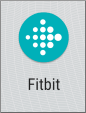
画面が表示されたら、左上のマークをタップします。
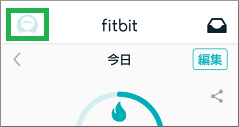
次に「デバイスを設定」をタップします。
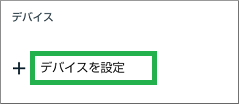
設定する機種をタップします。
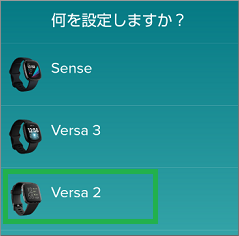
次に「設定」をタップします。スマートウォッチのセットアップが開始され、Bluetoothの接続に移ります。

「プライバシーおよびお使いのFitbitデバイスについて」が表示されるので、「承認」をタップします。
Bluetoothでスマートフォンと接続
次にVersa 2の画面に4桁の数字が表示されます。その4桁の数字をスマートフォンの画面で入力して、ペアリングを開始します。
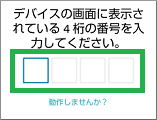
Bluetoothのペアリングが完了して、次にWi-Fiの接続に移ります。スマートフォンの画面に、「Wi-Fiに接続」が表示されるので「次に」をタップします。

Wi-Fi接続に接続して更新する
「ネットワークを選択」で接続するWi-Fiを選択して、Wi-Fiのパスワードを入力します。パスワードの入力が完了したら、「了解」をタップします。
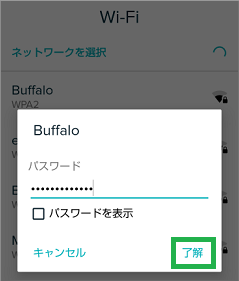
Wi-Fiに接続されたら、「次へ」をタップします。

アップデートに時間がかかるので、充電ケーブルを接続しておきます。接続したら「次は」をタップします。

Versa 2の更新が完了したら、「続行」をタップします。
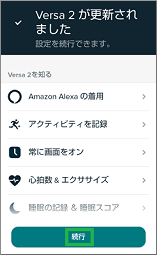
続けて、「了解」をタップします。
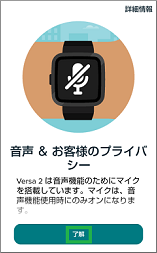
アレクサを利用する場合は、「開始する」をタップします。利用しない場合や、後で設定する場合は「後で」をタップします。
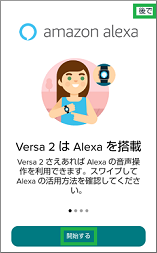
Alexaを利用する場合は連携する
Amazonのログイン画面が表示されますので、アカウントとパスワードを入力してログインします。
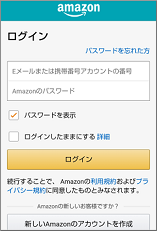
「接続済み」が表示されるので、「続行」をタップします。これでAlexaとの連携が完了します。
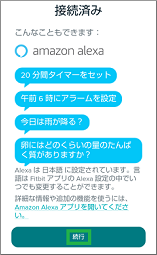
設定完了
次の画面で「次へ」をタップしたら、設定が完了します。これで腕に装着すれば、各データの計測が開始されて、使用が開始できます。

まとめ
Fitbitのセットアップは、スマートウォッチの画面に従って操作をしていくことになります。初めて製品を購入すると、設定方法の説明書が貼付されていないので、一瞬戸惑ってしまいます。セットアップ自体は、簡単で30分から1時間以内で完了することができると思います。
読んでいただき、ありがとうございます。
参考になりましたら、幸いです。





